Mi sono procurato un termostato Nest per la sua capacità di rilevarti mentre passi e quindi di accendere il display.
Sebbene questa sia un'ottima funzionalità che aggiunge un livello di praticità all'utilizzo del termostato, a volte può essere un po' difettoso.
Durante l'utilizzo del mio termostato Nest a casa, ho scoperto che non era sempre in grado di rilevare quando passavo e non si accendeva correttamente.
Una rapida ricerca su Internet mi ha mostrato che non ero solo e che molti altri consumatori, come me, avevano affrontato lo stesso problema.
Dopo un po' di attenta ricerca, esaminando diversi thread e articoli del forum online, ho potuto risolvere questo problema e risolvere il problema.
Se il termostato Nest non si accende quando ci passi accanto, prova a riconfigurare Farsight. Se, tuttavia, sul termostato Nest non è abilitato Farsight, puoi provare a risolverlo controllando l'alimentazione, il display e il cablaggio.
Ho anche parlato di verificare la presenza di un fusibile bruciato, verificare la compatibilità del termostato con il resto del sistema e, se tutto il resto fallisce, ripristinare il termostato alle impostazioni predefinite di fabbrica.
Perché il tuo termostato Nest si accende quando ci passi vicino
I termostati Nest e i Nest Learning Thermostats di terza generazione sono configurati per accendersi quando ti avvicini a loro, mentre il Nest Thermostat E è programmato per accendersi quando passi accanto. I termostati Nest lampeggiano con varie luci per indicare cose diverse.
Inoltre, il Nest Learning Thermostat di terza generazione è dotato di una funzione chiamata Farsight, che consente al termostato di svegliarsi e passare a una schermata Farsight quando rileva attività fino a 20 piedi di distanza.
Il tuo termostato Nest si accende quando passi per visualizzare informazioni importanti come la temperatura attuale, la temperatura target e l'ora, il che lo rende molto comodo da usare.
Naturalmente queste caratteristiche sono state portate avanti fino all'ultimo Termostato Nest di 4a generazione .
Configura lungimiranza
La funzione Farsight del Nest Learning Thermostat di terza generazione semplifica la vita.
Non solo può rilevare attività fino a 20 piedi di distanza, ma passa anche a una schermata Farsight che mostra informazioni importanti in un carattere grande che lo rende molto facile da leggere, anche se ti trovi dall'altra parte della stanza .
Se ritieni che la tua funzione Farsight non funzioni come previsto, puoi controllare la configurazione seguendo questi passaggi:
- Premere l'anello del termostato per aprire il menu Visualizzazione rapida.
- Usa l'anello per accedere a Impostazioni e premilo per selezionare.
- Seleziona Display e vai a Lettura a distanza.
- Puoi selezionare ciò che vuoi che Farsight ti mostri su questo schermo, oppure puoi persino disattivare la funzione.
Lo schermo Farsight può mostrarti la temperatura target del termostato, la temperatura attuale della stanza, un orologio analogico o digitale per visualizzare l'ora, il bollettino meteorologico e messaggi importanti come avvisi di fumo o errori nel sistema che richiedono la tua attenzione.
Controllare i livelli della batteria


Il termostato Nest carica la sua batteria interna con l'energia che riceve dai cavi collegati al sistema.
Di solito, quando il Il livello della batteria del termostato Nest si sta esaurendo , il termostato visualizzerà una notifica su un problema di alimentazione o cablaggio e implementerà anche tecniche di risparmio energetico per garantire che tu possa continuare a utilizzare il termostato.
Tra le diverse tecniche di risparmio energetico, la disattivazione della funzione di riattivazione del termostato è una di queste.
Se la batteria si scarica troppo, il display si spegnerà completamente.
Se scopri che il tuo termostato Nest non si accende perché la batteria è scarica, tutto ciò che devi fare è lasciarlo caricare e alla fine funzionerà di nuovo normalmente.
La ricarica di un termostato Nest può richiedere fino a un'ora se la batteria è gravemente scarica.
Ispezionare il display e la sua connessione alla base
Se, tuttavia, scopri che il tuo termostato Nest non si sta caricando, controlla come il display è collegato alla base.
Se il display non è posizionato correttamente sulla base, il termostato non si accende e quindi non carica la batteria.
Per controllare il display:
- Estrarre il display del termostato dalla sua base.
- Assicurarsi che nessun cavo sporga dalla parete per impedire al display di essere posizionato correttamente. Se sono presenti cavi di questo tipo, reinserirli nel muro.
- Allinea il display e i connettori della base insieme e spingi il display direttamente nella base finché non si sente uno scatto in posizione.
- Se il tuo termostato mostra una luce rossa lampeggiante, significa che la batteria è in carica e si accenderà una volta che la batteria sarà sufficientemente carica. Se tuo La batteria del termostato Nest non si carica , cerca di assicurarti che i fili non siano allentati.
Controllare l'alimentatore
Il motivo principale per cui il tuo termostato Nest non si sveglia è un'alimentazione incoerente.
Come accennato in precedenza, assicurandosi che il display sia collegato correttamente alla base e consentendo alla batteria di caricarsi dovrebbe ripristinarlo e farlo funzionare di nuovo.
Tuttavia, se i problemi persistono con il termostato Nest, puoi provare a controllarne l'alimentazione.
Trova l'interruttore o l'interruttore che controlla l'alimentazione del tuo sistema, spegnilo, lascialo per qualche secondo e poi riaccendilo.
Quando si accende l'interruttore, assicurarsi che sia premuto in posizione di accensione.
Spegnere e riaccendere il termostato Nest in questo modo può aiutare a risolvere alcuni problemi di alimentazione che il termostato stava affrontando.
Conferma la compatibilità del tuo termostato con il resto del sistema
Il termostato Nest è progettato per funzionare con la maggior parte dei sistemi a 24 V, inclusi molti dei più vecchi, e tutti i tipi di carburante comuni, inclusi gas naturale, petrolio ed elettricità.
Tuttavia, ci sono alcuni sistemi che sono incompatibili con i termostati.
Si tratta di sistemi proprietari, che possono essere identificati dalle etichette non standard sui connettori, riscaldatori millivolt, sistemi ad alta tensione e sistemi a combustibile solido.
I sistemi proprietari sono generalmente incompatibili con i termostati Nest, ma elettricisti qualificati possono ricablarli per renderli compatibili con il termostato.
I riscaldatori Millvolt utilizzano molta meno elettricità rispetto ai sistemi di riscaldamento tradizionali e quindi non forniranno la giusta quantità di energia necessaria per il funzionamento del termostato.
D'altra parte, i sistemi ad alta tensione utilizzano tensioni molto elevate per funzionare, che il termostato non può gestire.
Tuttavia, è possibile renderli compatibili con Nest in entrambi i casi chiedendo a un elettricista di utilizzare rispettivamente trasformatori step up e step down.
I sistemi a combustibile solido utilizzano materiali da biomassa come carbone, trucioli di legno o pellet che non sono compatibili con i termostati Nest, nel qual caso l'unica opzione è aggiornare del tutto l'impianto di riscaldamento.
Controlla il cablaggio del tuo termostato
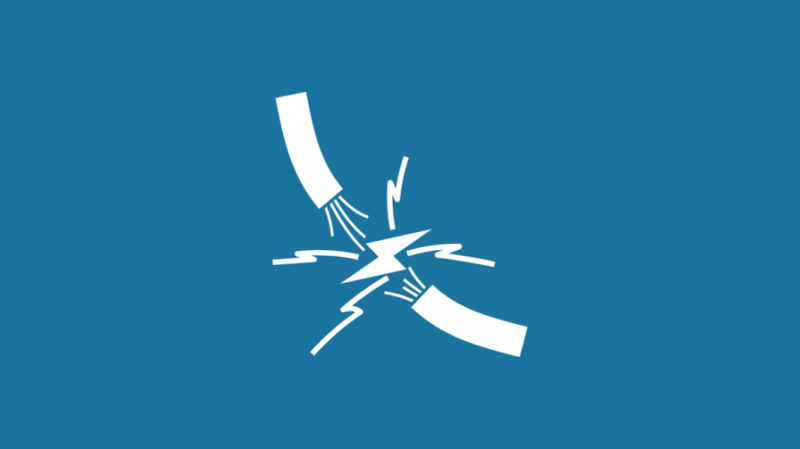
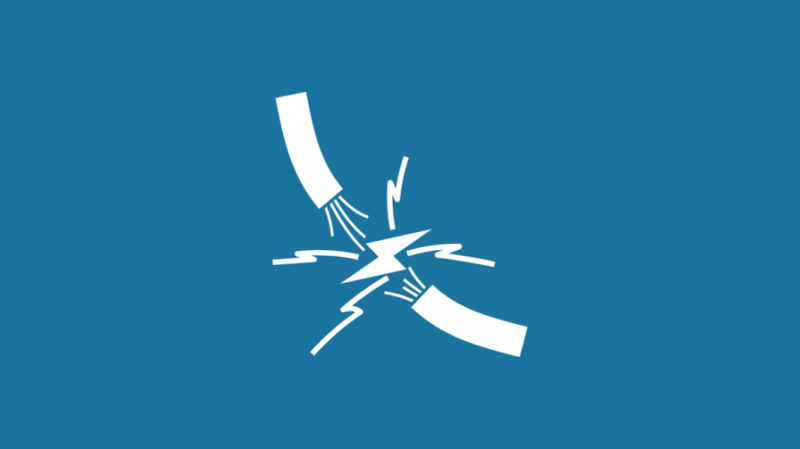
Un guasto nel cablaggio del termostato può causare la mancata ricezione di un'alimentazione adeguata, impedendo così il corretto funzionamento del termostato.
Prima di controllare il cablaggio del termostato, assicurati di scollegare prima l'alimentazione dal sistema.
Per ispezionare il cablaggio:
- Estrarre il display del termostato dalla base.
- Estrarre un filo per ispezionarlo. Assicurati che il filo sia dritto, privo di corrosione e lungo circa un centimetro. Se trovi delle estremità storte o corrose, taglia e spela nuovamente il filo.
- Reinserire il filo. Assicurarsi che il pulsante del connettore rimanga premuto in quanto ciò indica se il filo è completamente inserito o meno.
- Ripetere il processo per ogni filo.
- Una volta terminata l'ispezione dei cavi, reinserire il display sulla base finché non si sente uno scatto.
- Se vedi una luce rossa lampeggiante, significa che la batteria è in carica. In caso contrario, significa che hai collegato i cavi ai connettori del termostato sbagliati. Assicurati di collegare i cavi correttamente seguendo lo schema elettrico sull'app Nest.
Verificare la presenza di un fusibile bruciato
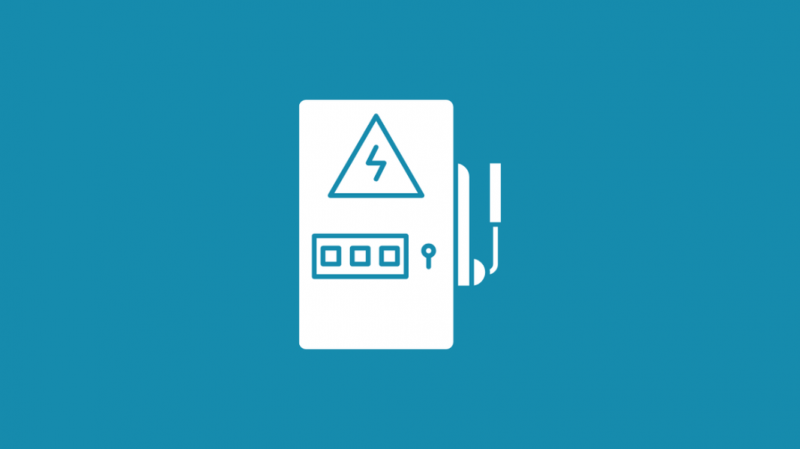
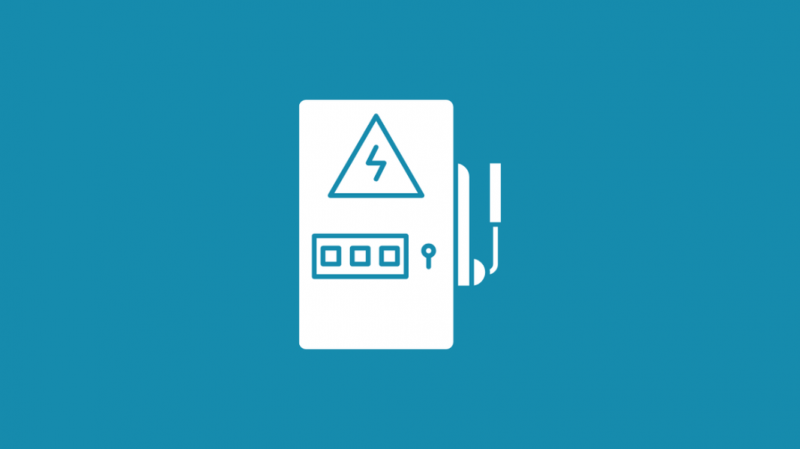
Un fusibile bruciato è un problema comune che può impedire all'alimentazione di raggiungere il termostato, impedendogli così di funzionare correttamente.
Se si dispone di una scatola dei fusibili, assicurarsi che il fusibile che controlla l'alimentazione dell'impianto di riscaldamento funzioni normalmente.
Se scopri che è bruciato, devi rivolgerti a un professionista per sostituirlo e il tuo problema è risolto.
Ripristina le impostazioni di fabbrica del termostato
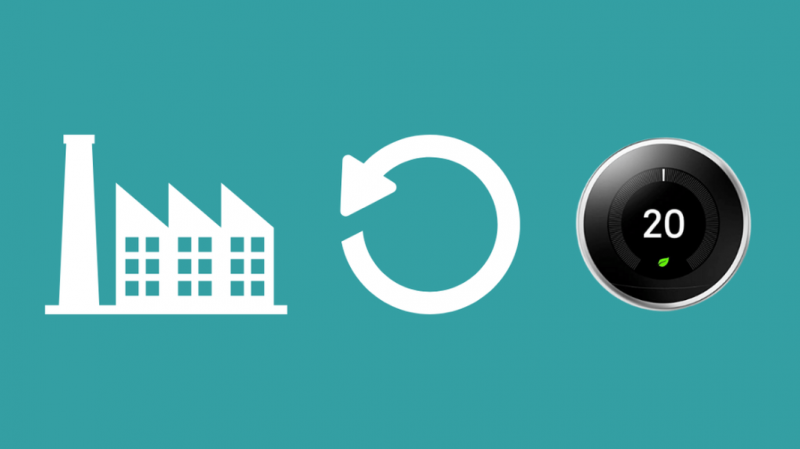
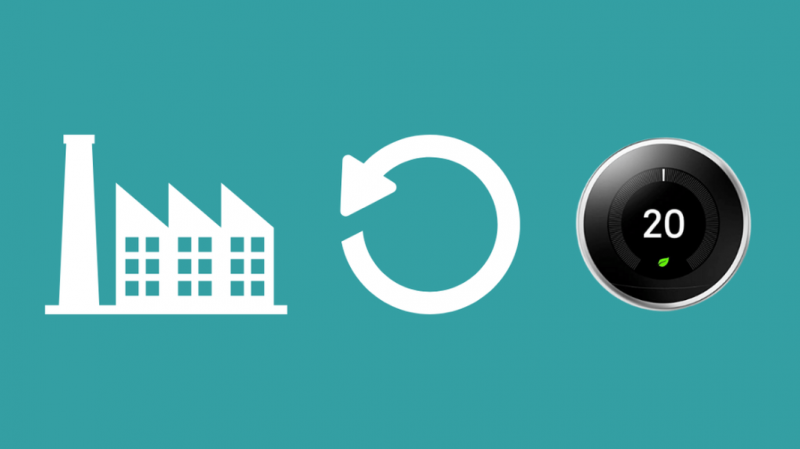
Se nessuna di queste soluzioni ha funzionato, è possibile che un'impostazione errata possa impedire al termostato di svegliarsi quando ci passi accanto.
In questo caso potresti provare reimpostare il termostato Nest alle impostazioni predefinite di fabbrica.
È importante ricordare che il termostato rimuoverà tutte le impostazioni e gli apprendimenti personali se lo fai. Questo processo è irreversibile e quindi dovrebbe essere considerato solo l'ultima risorsa.
Per ripristinare le impostazioni predefinite di fabbrica del termostato Nest:
- Premere il display del termostato per visualizzare il menu Visualizzazione rapida.
- Utilizzare l'anello per accedere a Impostazioni e premere per selezionare.
- Passare a Ripristina e selezionare Tutte le impostazioni per ripristinare il termostato alle impostazioni di fabbrica.
Contatta il supporto


Se nessuna delle soluzioni in questo articolo ha funzionato per te, potrebbe indicare un problema interno con il termostato, come il danneggiamento di uno dei componenti.
In questo caso, non c'è molto che tu possa fare se non contattare Assistenza Nest .
Assicurati di specificare il nome del tuo modello quando spieghi il tuo problema, in quanto ciò li aiuterà a diagnosticare il tuo problema più facilmente e quindi ti aiuterà a trovare una soluzione più rapidamente.
Il tuo termostato Nest ti sta ignorando?
Una cosa che devi tenere a mente è che la posizione del tuo termostato Nest è importante.
A volte, se il tuo termostato è posizionato in un luogo con attività frequenti come un corridoio, il termostato si attiverà solo quando ti avvicini ad esso.
Allo stesso modo, se il termostato si trova in un luogo privo di attività, come un'alcova, non dovrai avvicinarti molto per attivarlo.
Se nessuna delle soluzioni nell'articolo ti ha aiutato, è possibile che il problema risieda nel tuo sistema e non nel termostato, nel qual caso dovrai rivolgerti al tuo elettricista locale per chiedere aiuto.
Potresti anche divertirti a leggere:
- Il termostato Nest non si raffredda: come risolverlo in pochi secondi
- Il termostato Nest funziona con HomeKit? Come connettere
- Come installare il termostato Nest senza un cavo C in pochi minuti
- Come risolvere il messaggio di ritardo del termostato Nest senza un cavo C
Domande frequenti
Come faccio a mantenere il mio display Nest sempre acceso?
Non puoi tenere sempre acceso il display Nest.
Il termostato Nest si accenderà se rileva attività.
Tuttavia, si spegnerà durante l'uso regolare se non rileva alcun movimento e si riaccenderà quando rileva qualcuno nelle vicinanze.
Come faccio a visualizzare la temperatura attuale sul mio termostato Nest?
Il tuo termostato Nest visualizzerà sia la temperatura ambiente attuale che la temperatura target sullo schermo.
Come faccio a disattivare il sensore di movimento sul mio termostato Nest?
Per disattivare il sensore di movimento sul termostato Nest:
- Apri l'app per smartphone Nest e tocca l'icona Impostazioni nell'angolo in alto a destra dello schermo.
- Seleziona Sicurezza e tocca il tuo dispositivo Nest nella parte inferiore dello schermo.
- Seleziona Rilevamento movimento e disattiva l'interruttore.
Come faccio a controllare la batteria del mio termostato Nest?
Per controllare il livello della batteria del tuo termostato Nest, apri il menu Visualizzazione rapida sul display, usa l'anello per accedere a Impostazioni, vai a Informazioni tecniche e trova il campo che dice Potenza.
![Il termostato Nest non si accende quando passo [Risolto]](http://home-theater-designers.com/img/how-guides/93/nest-thermostat-not-lighting-up-when-i-walk-by-fixed-1.png)